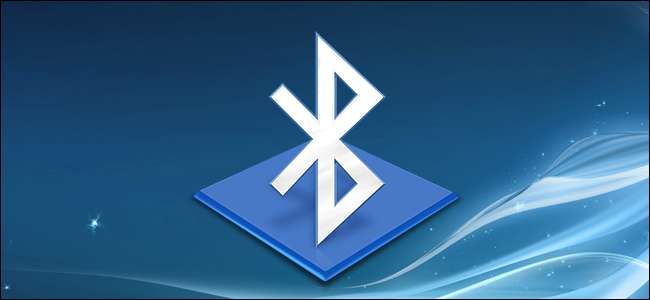
Οι ασύρματες συσκευές με ραδιόφωνα Bluetooth πρέπει να «ζευγαρώνονται» μεταξύ τους για να μπορούν να επικοινωνούν. Αυτό συνεπάγεται την ανακάλυψή τους και ενδεχομένως την εισαγωγή PIN.
Η διαδικασία σύζευξης λειτουργεί με "Προφίλ Bluetooth" και κάθε συσκευή πρέπει να είναι συμβατή. Για παράδειγμα, μπορείτε να αντιστοιχίσετε μόνο ένα ποντίκι ή πληκτρολόγιο με μια συσκευή που έχει σχεδιαστεί για να λειτουργεί με αυτόν τον τύπο αξεσουάρ.
Βάλτε ένα αξεσουάρ ή μια συσκευή σε λειτουργία ανακάλυψης
ΣΧΕΤΙΖΟΜΑΙ ΜΕ: Περισσότερα από ακουστικά: 5 πράγματα που μπορείτε να κάνετε με Bluetooth
Για εξοικονόμηση ενέργειας μπαταρίας, μια συσκευή με Bluetooth δεν μεταδίδει συνεχώς ότι είναι διαθέσιμο. Ακόμα κι αν έχετε αξεσουάρ με δυνατότητα Bluetooth κοντά σε συσκευή με δυνατότητα Bluetooth, δεν θα μπορούν να βλέπουν ο ένας τον άλλον έως ότου τα θέσετε σε λειτουργία ανακάλυψης. Στη συνέχεια, η συσκευή θα "εντοπιστεί" από άλλες συσκευές - για μερικά λεπτά.
Αρχικά, τοποθετήστε το αξεσουάρ που θέλετε να χρησιμοποιήσετε σε λειτουργία ανακάλυψης. Ο ακριβής τρόπος που το κάνετε εξαρτάται από το εξάρτημα. Εάν έχετε ακουστικά, ίσως χρειαστεί να κρατήσετε πατημένο ένα κουμπί στο ακουστικό για αρκετά δευτερόλεπτα έως ότου αρχίσει να αναβοσβήνει ένα φως. Ένα πληκτρολόγιο ή ποντίκι μπορεί να έχει ένα παρόμοιο κουμπί που μπορεί να χρειαστεί να πατήσετε ή να κρατήσετε πατημένο. Ένα ηχείο μπορεί να έχει ένα κουμπί Bluetooth στο τηλεχειριστήριό του που το θέτει σε λειτουργία ανακάλυψης Bluetooth. Οι άλλοι ενδέχεται να μεταβούν σε λειτουργία ανακάλυψης από προεπιλογή μετά την ενεργοποίησή τους. Ένα φως ενδέχεται να αναβοσβήνει για να δείξει ότι η συσκευή βρίσκεται σε λειτουργία ανακάλυψης. Θα παραμείνει ανιχνεύσιμο μόνο για λίγα λεπτά.
Δεν είστε σίγουροι πώς να βάλετε το αξεσουάρ σας σε λειτουργία ανακάλυψης; Συμβουλευτείτε το εγχειρίδιό του, ελέγξτε τον ιστότοπο του κατασκευαστή ή πραγματοποιήστε αναζήτηση στον ιστό για οδηγίες.

Εάν χρησιμοποιείτε smartphone, tablet ή υπολογιστή, μπορείτε να το κάνετε και να το εντοπίσετε. Σε συσκευή iPhone, iPad ή Android, απλώς ανοίξτε την οθόνη ρυθμίσεων Bluetooth - η συσκευή σας θα είναι ανιχνεύσιμη εφόσον έχετε ανοιχτή αυτήν την οθόνη. Σε Mac, απλώς ανοίξτε την οθόνη ρυθμίσεων Bluetooth. Στα Windows, θα πρέπει να κάνετε αναζήτηση στον Πίνακα Ελέγχου για Bluetooth, κάντε κλικ στην επιλογή "Αλλαγή ρυθμίσεων Bluetooth" και ενεργοποιήστε την επιλογή "Να επιτρέπεται στις συσκευές Bluetooth να εντοπίζουν αυτόν τον υπολογιστή".
Λάβετε υπόψη ότι δεν χρειάζεται να κάνετε μια συσκευή ανιχνεύσιμη αν συνδέεστε από αυτήν. Το μόνο που χρειάζεται να κάνετε είναι να εντοπίσετε μια συσκευή μόνο εάν συνδέεστε σε αυτήν. Για παράδειγμα, ας υποθέσουμε ότι θέλετε να συνδέσετε ένα ακουστικό στο τηλέφωνό σας Android - απλώς θα πρέπει να κάνετε το ακουστικό να εντοπιστεί και όχι το τηλέφωνο Android.
Ωστόσο, ας υποθέσουμε ότι θέλετε να συνδέσετε ένα τηλέφωνο Android στον υπολογιστή σας - θα πρέπει να κάνετε το τηλέφωνο Android να είναι ανιχνεύσιμο.
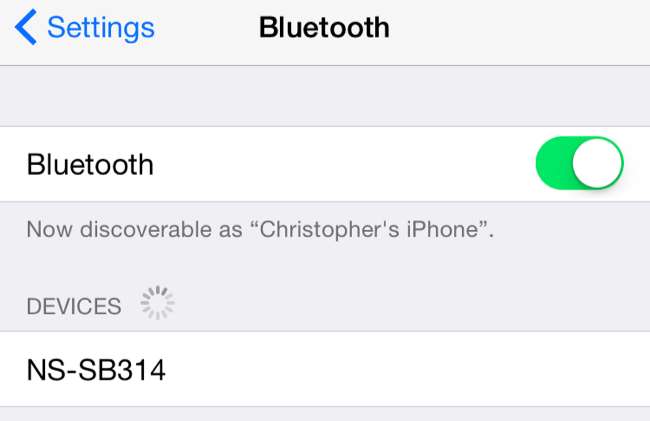
Προβολή λίστας συσκευών με δυνατότητα εντοπισμού σε κοντινή απόσταση
ΣΧΕΤΙΖΟΜΑΙ ΜΕ: Πώς να προσθέσετε Bluetooth στον υπολογιστή σας
Τώρα, μεταβείτε στο smartphone, στο tablet, στον υπολογιστή, στη συσκευή αναπαραγωγής μουσικής ή σε οποιαδήποτε άλλη συσκευή θέλετε να συνδέσετε το αξεσουάρ Bluetooth. Αναζητήστε την οθόνη ρυθμίσεων ή συσκευών Bluetooth. Αυτή η οθόνη θα εμφανίσει μια λίστα κοντινών συσκευών Bluetooth που βρίσκονται σε λειτουργία ανακάλυψης καθώς και συσκευών που έχουν αντιστοιχιστεί στη συσκευή.
Βεβαιωθείτε ότι το υλικό Bluetooth στη συσκευή σας είναι πραγματικά ενεργοποιημένο. Συχνά θα βλέπετε εναλλαγή στην περιοχή ρυθμίσεων Bluetooth.
Για παράδειγμα, μπορείτε να το κάνετε αυτό σε δημοφιλή λειτουργικά συστήματα:
- iPhone και iPad : Ανοίξτε την εφαρμογή Ρυθμίσεις και πατήστε Bluetooth κοντά στο επάνω μέρος. της λίστας
- Android : Ανοίξτε την οθόνη Ρυθμίσεις και πατήστε την επιλογή Bluetooth στην περιοχή Ασύρματο και δίκτυα.
- Παράθυρα : Ανοίξτε τον Πίνακα Ελέγχου και κάντε κλικ στο "Προσθήκη συσκευής" στην ενότητα Συσκευές και εκτυπωτές. Θα δείτε συσκευές Bluetooth που εντοπίζονται κοντά σας. Θα χρειαστείτε υλικό Bluetooth στον υπολογιστή σας για να το κάνετε αυτό, αλλά μπορείτε πάντα προσθέστε Bluetooth στον υπολογιστή σας .
- Mac OS X : Κάντε κλικ στο μενού Apple και επιλέξτε System Preferences. Κάντε κλικ στο εικονίδιο Bluetooth στο παράθυρο Προτιμήσεις συστήματος.
- Chrome OS : Κάντε κλικ στην περιοχή κατάστασης στην κάτω δεξιά γωνία της οθόνης. Κάντε κλικ στην κατάσταση Bluetooth στο αναδυόμενο παράθυρο που εμφανίζεται.
- Linux : Αυτό διαφέρει ανάλογα με τη διανομή Linux και την επιφάνεια εργασίας σας. Στην επιφάνεια εργασίας Unity του Ubuntu, κάντε κλικ στο μενού με το γρανάζι στην επάνω δεξιά γωνία της οθόνης σας, επιλέξτε Ρυθμίσεις συστήματος και κάντε κλικ στο εικονίδιο Bluetooth στο παράθυρο Ρυθμίσεις συστήματος.
- Αλλες συσκευές : Είτε χρησιμοποιείτε πρόγραμμα αναπαραγωγής μουσικής ή κονσόλα βιντεοπαιχνιδιών, θα πρέπει γενικά να μπορείτε να εισέλθετε στην οθόνη ρυθμίσεων της συσκευής και να αναζητήσετε μια επιλογή "Bluetooth".
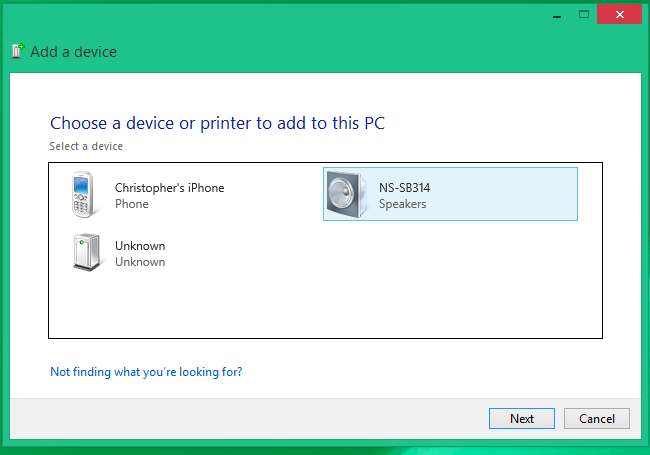
Σύζευξη της συσκευής και εισαγωγή PIN
Επιλέξτε τη συσκευή που μπορείτε να βρείτε στη λίστα για σύνδεση. Ανάλογα με τη συσκευή και τις ρυθμίσεις ασφαλείας της, ίσως χρειαστεί να εισαγάγετε έναν κωδικό PIN για να αντιστοιχίσετε τη συσκευή. Εάν χρειάζεστε έναν κωδικό PIN, θα πρέπει να εμφανίζεται στην οθόνη της συσκευής. Για παράδειγμα, εάν συνδέετε το τηλέφωνό σας με τον υπολογιστή σας, θα δείτε ένα PIN στην οθόνη του τηλεφώνου σας και θα πρέπει να το πληκτρολογήσετε στον υπολογιστή σας.
Μπορεί μερικές φορές να μην χρειάζεται να πληκτρολογήσετε το PIN. Αντ 'αυτού, μπορείτε απλώς να δείτε το PIN που εμφανίζεται και στις δύο συσκευές. Απλώς βεβαιωθείτε ότι κάθε συσκευή εμφανίζει τον ίδιο κωδικό PIN πριν συνεχίσετε.
Σε ορισμένες περιπτώσεις, ενδέχεται να σας ζητηθεί να εισαγάγετε ένα PIN ακόμη και αν η συσκευή σας δεν μπορεί να το εμφανίσει. Για παράδειγμα, μπορεί να σας ζητηθεί ένας κωδικός PIN κατά τη σύζευξη με ένα ακουστικό Bluetooth ή ένα ηχείο. Η εισαγωγή του κωδικού "0000" θα λειτουργεί συχνά. Εάν όχι, ίσως χρειαστεί να ελέγξετε την τεκμηρίωση της συσκευής (ή να πραγματοποιήσετε αναζήτηση στον ιστό) για να βρείτε το PIN που χρειάζεται.
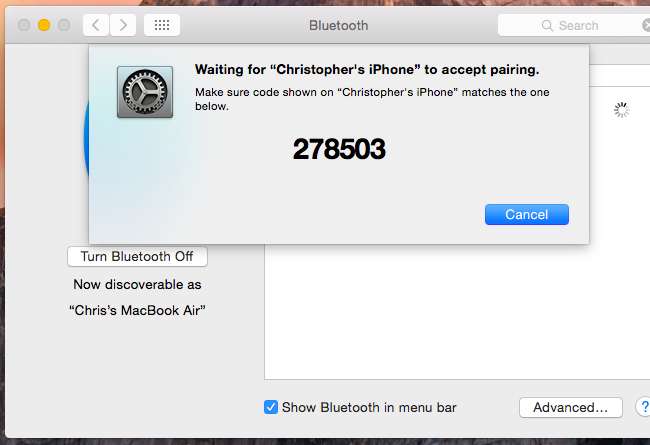
Από προεπιλογή, μετά τη σύζευξη των συσκευών, θα βλέπουν αυτόματα η μία την άλλη και θα επικοινωνούν όταν είναι και οι δύο ενεργοποιημένες και έχουν ενεργοποιηθεί το Bluetooth.
Δεν χρειάζεται να ξαναζεύξετε το αξεσουάρ και τη συσκευή όταν θέλετε να τα χρησιμοποιήσετε ξανά. Θα χρειαστεί να το κάνετε αυτό μόνο εάν πείτε στις συσκευές σας να ξεχνούν η μία την άλλη - ή για παράδειγμα, να αντιστοιχίσετε ένα ακουστικό με μια άλλη συσκευή.
Πιστωτική εικόνα: William Hook στο Flickr







